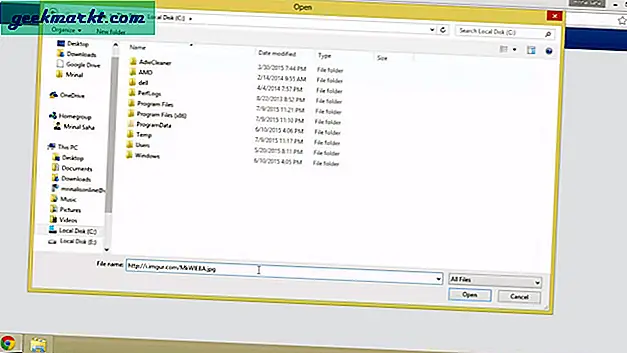Một ngày bạn khởi động máy tính của bạn với dự đoán đánh trò chơi mới hoặc hoàn thành một phần công việc và bạn thấy màn hình màu xanh với lỗi Windows 'Dịch vụ hồ sơ người dùng không thành công'. Bạn không thể đăng nhập và thậm chí khởi động lại cũng không khắc phục được sự cố. Vậy bạn làm gì? Bạn đọc hướng dẫn này cho người mới bắt đầu!
Dịch vụ hồ sơ người dùng là những gì Windows sử dụng để tải hồ sơ của bạn. Tiểu sử đó chứa các quyền của bạn, cấp người dùng, bố cục máy tính để bàn, liên kết tới mục yêu thích của bạn và toàn bộ các thuộc tính Windows cần thiết để sử dụng máy tính. Nếu Windows không thể tải hồ sơ của bạn, về cơ bản nó không biết bạn là ai và bạn được phép làm gì.
Lý do cho lỗi thường là tham nhũng hồ sơ. Điều này có thể xảy ra khi di chuyển hoặc sao chép tệp từ hồ sơ hoặc khi phần mềm bảo mật của bên thứ ba gây rối với nó. Dù bằng cách nào, có một số cách để ngăn chặn lỗi và đăng nhập vào máy tính của bạn.

Khắc phục 'Dịch vụ hồ sơ người dùng không thành công lỗi đăng nhập' trong Windows bằng cách sử dụng hồ sơ khác
Lưu ý rằng có thể mất các tệp quan trọng khi gây rối với hồ sơ của bạn. Thật không may, nếu bạn không thể đăng nhập vào máy tính của bạn, không có nhiều bạn có thể làm. Nếu bạn có thông tin đăng nhập khác cho máy tính của mình hoặc người dùng khác, bạn có thể sửa lỗi nhanh chóng.
- Nhập 'regedit' vào hộp Tìm kiếm Windows (Cortana).
- Điều hướng đến HKEY_LOCAL_MACHINE \ SOFTWARE \ Microsoft \ Windows NT \ CurrentVersion \ ProfileList.
- Đi qua các tệp bắt đầu S-1-5 và tiếp tục với số lượng dài. Nếu bạn may mắn, bạn sẽ có ít nhất hai, một kết thúc .bak.
- Thêm .old vào thư mục không phải là .bak và loại bỏ .bak từ thư mục có thư mục đó. Về cơ bản, bạn đang trao đổi hồ sơ xung quanh để sao lưu trước đó trở thành chính.
- Khởi động lại máy tính của bạn và thử đăng nhập bằng hồ sơ của bạn.
Nếu nó không hoạt động hoặc bạn không có hồ sơ khác, bạn có thể sử dụng để đăng nhập, bạn có thể sử dụng chế độ Safe Mode và thử nó từ đó.
- Khởi động lại PC của bạn.
- Nhấn F8 trong khi khởi động và chọn Chế độ an toàn nếu bạn có thể. Nếu bạn sử dụng bo mạch chủ UEFI và / hoặc SSD, điều này có thể không hoạt động. Nếu không, hãy sử dụng phương tiện cài đặt thay vào đó và chọn Khắc phục sự cố thay vì Cài đặt khi bạn nhận được tùy chọn.
- Thực hiện các bước 1 - 5 ở trên.
- Khởi động lại và kiểm tra lại.
Nếu điều đó không hiệu quả, việc tạo một hồ sơ mới chắc chắn sẽ khắc phục lỗi 'Dịch vụ hồ sơ người dùng không thành công'.

Tạo hồ sơ mới trong Windows
Nếu bạn có hồ sơ thứ hai, hãy đăng nhập bằng cách sử dụng, nếu không khởi động vào Chế độ an toàn như trên.
- Mở lời nhắc lệnh với tư cách quản trị viên.
- Nhập 'net user administrator / active: yes' và nhấn Enter. Điều này cho phép tích hợp tài khoản quản trị trong Windows 10.
- Khởi động lại máy tính của bạn và đăng nhập với tư cách quản trị viên.
- Điều hướng đến Cài đặt, Tài khoản và Gia đình và những người khác.
- Chọn 'Thêm người khác vào máy tính này'.
- Tạo một tài khoản và khởi động lại máy tính.
- Đăng nhập lại bằng tài khoản quản trị, không phải tài khoản mới.
- Điều hướng đến 'C: \ Users và tìm tài khoản bị hỏng.
- Sao chép tất cả các nội dung ngoại trừ 'Ntuser.dat, Ntuser.dat.log và Ntuser.ini' vào thư mục tài khoản mới.
- Khởi động lại vào tài khoản ban đầu của bạn.
Bây giờ bạn sẽ có thể khởi động trực tiếp vào cửa sổ mà không thấy 'Dịch vụ hồ sơ người dùng không thành công lỗi đăng nhập'.